[老毛桃u盘装系统]Win7系统打印机错误0x00000709的解决办法
软件介绍
[老毛桃u盘装系统]Win7系统打印机错误0x00000709的解决办法

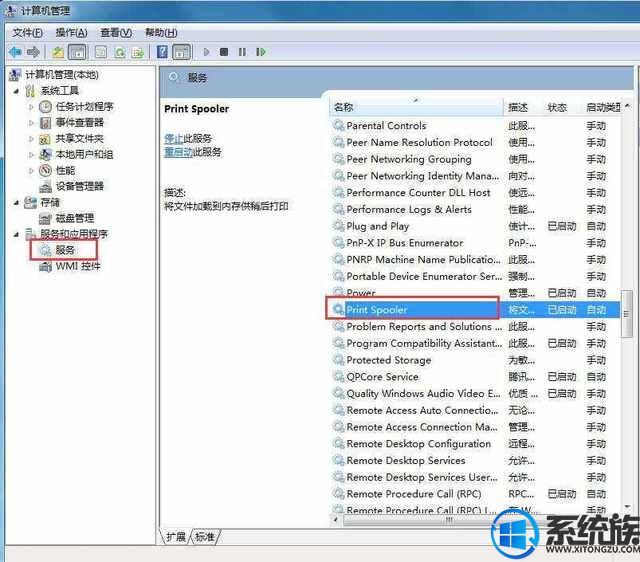
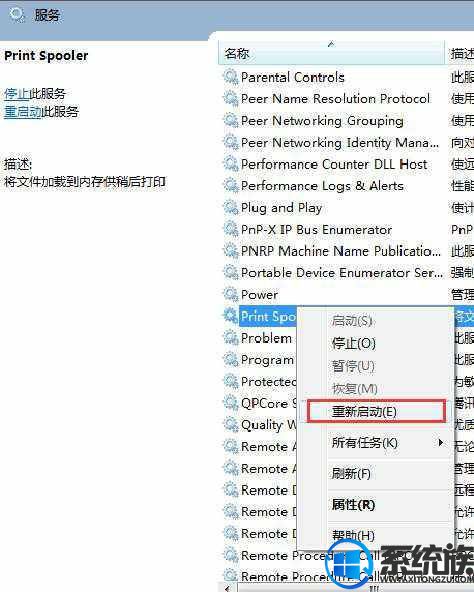
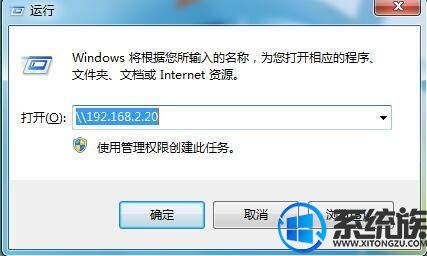
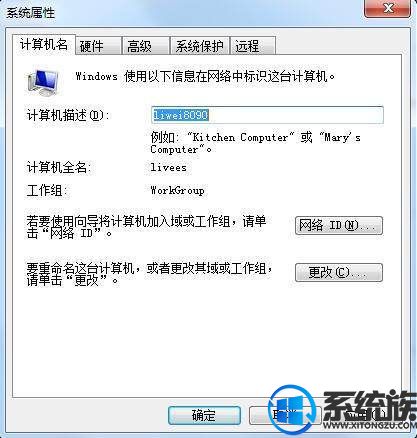
关于Win7系统打印机错误0x00000709的解决办法就介绍到这里,如果大家还有其他关于系统的疑问,可以反馈给我们,希望对大家的操作有一定帮助。
平常我们在办公使用win7旗舰版系统的时候,经常会用到打印机,打印机设备在生活和办公中起来很重要的作用,特别是办公室经常使用打印机打印文件。可是最近有win7系统用户跟小编反应,在使用打印机出现错误0X00000709(如下图),也不知道怎么回事,检查打印机和电脑一切正常,不要着急,可能是打印机设置出现问题引起的。下面系统族小编就给大家带来Win7系统打印机错误0x00000709的解决办法,如下:
相关阅读:打印机提示spoolsv.exe应用程序错误的解决办法

一、重启Print Spooler服务
1、右键【我的电脑】,打开【管理】;
2、左侧找到【服务和应用程序】,点击【服务】找到print spooler;
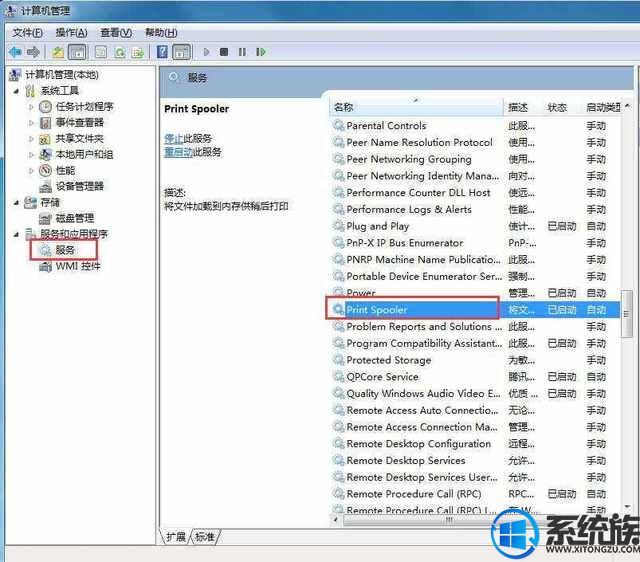
3、右键print spooler,点击重新启动即可。
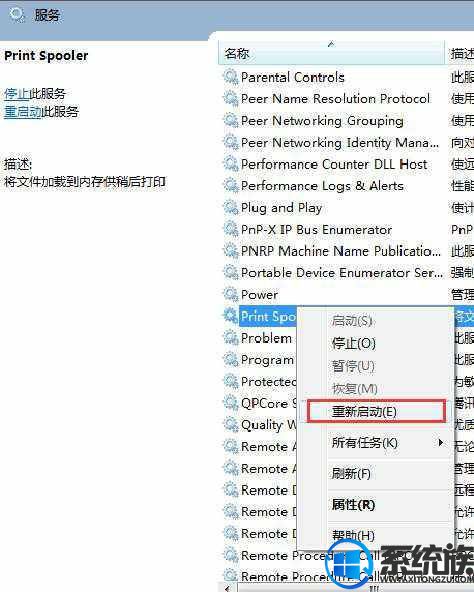
PS:还有一种快速进入【服务】的方法,点击【开始】-【运行】,输入services.msc也可以直接进入管理服务。
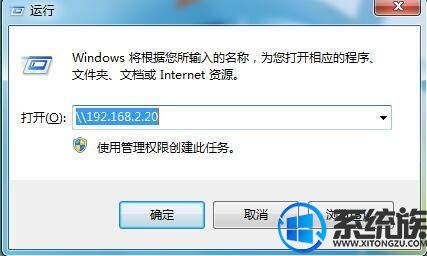
注意:这种方法一般都能解决0x00000709的报错,如果不能,你可以尝试打印机的本地连接端和共享端都重新启动一下Print Spooler服务,有时候只重启一边的服务不能解决。
二、IP访问共享打印机和计算机名访问
有时候会出现这样的情况,用IP和计算机名称都能访问共享打印机,但是IP访问并连接打印机时就会报错误0x00000709,而计算机名称访问并连接就不会报错误。如果你不想用计算机名称访问,那你就按照第一步操作一遍,然后修改本地共享的计算机名,保持在8个字符以内(计算机名称过长可能会出错),重启电脑即可。
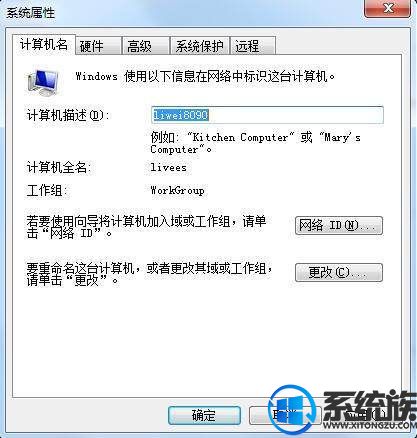
关于Win7系统打印机错误0x00000709的解决办法就介绍到这里,如果大家还有其他关于系统的疑问,可以反馈给我们,希望对大家的操作有一定帮助。
更多>>U老九推荐教程
- [系统基地u盘装系统]win10游戏缓存怎么删除|win10游戏缓存删除的
- [小白u盘装系统]XP系统Netware客户服务禁用了欢迎屏幕的解决办法
- [萝卜菜u盘装系统]Win7系统QQ被防火墙限制登陆的解除办法
- [黑云u盘装系统]Win7系统任务栏没有语言栏选项的解决办法
- [多特u盘装系统]清理win7系统IE浏览器缓存的详细步骤
- [装机吧u盘装系统]IE浏览器如何设置自动调整图像大小
- [萝卜花园u盘装系统]Win7系统安装AutoCAD报错1935的解决办法
- [雨林风木u盘装系统]如何将迅雷设置为win7默认下载工具
- [雨林风木u盘装系统]Win7系统打开网页提示安全证书有问题的解决
- [易捷u盘装系统]win10怎么搭建nas|win10搭建nas的方法说明
- [925u盘装系统]win10怎么保存网页视频|win10保存网页视频的方法
- [无忧u盘装系统]win10系统升级后恢复到win7/8.1系统的方法
- [彩虹u盘装系统]Win7系统桌面图标文字消失的修复方法
- [完美u盘装系统]win10设置用户名和密码提示怎么用|win10用户名和
- [极速u盘装系统]xp系统无法关机的两种解决办法
- [九猫u盘装系统]win7系统复制文件提示“一个意外错误使您无法复
- [小黑马u盘装系统]Win10系统怎么禁用svchost占用网速的解决办法
- [完美u盘装系统]Win7系统System Idle Process进程CPU占用率高的
- [黑鲨u盘装系统]Win7系统开机提示"交互式登录进程初始
- [闪电u盘装系统]桌面图标右键没有“锁定到任务栏”选项的解决办
更多>>U老九热门下载
- [黑鲨u盘装系统]翻译人员或失业?微软新的翻译系统已达人类中级
- [易捷u盘装系统]Win7系统访问局域网提示错误代码0x80070035的修
- [飞飞u盘装系统]win10爱思助手不能用怎么办|爱思助手工具箱连接
- [装机吧u盘装系统]win7系统显示windows副本不是正版的解决办法
- [老毛桃u盘装系统]win7系统提示已阻止应用程序访问图形硬件的修
- [黑鲨u盘装系统]win10电脑收集错误信息重启的解决办法
- [360u盘装系统]U盘分区后win7电脑不能识别怎么办
- [系统之家u盘装系统]win10微信视频没声音是怎么回事 win10微信
- [雨木风林u盘装系统]怎么清理UC浏览器缓存数据和历史记录
- [九猫u盘装系统]win10怎么看是不是uefi启动盘|win10看是不是uefi



![[完美u盘装系统]win10电脑任务栏怎么还原到下面|win10电脑任务栏](http://www.ulaojiu.com/uploads/allimg/180506/1_050614262225X.png)
![[小黑马u盘装系统]Win10系统怎么禁用svchost占用网速的解决办法](http://www.ulaojiu.com/uploads/allimg/180506/1_0506143K13950.png)